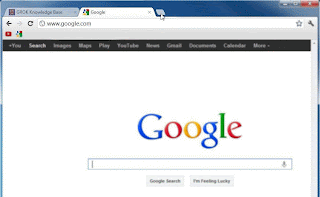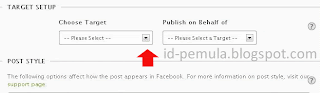Posting
April 12, 2018
Menambahkan Image atau Gambar pada Artikel Blog
Artikel atau posting pada blog akan menjadi lebih menarik jika kita tambahkan gambar didalamnya. Blogger sudah menyediakan menu insert image pada halaman artikel blog, berikut langkah cara menambahkan image atau gambar pada artikel blog :
1. Login akun blogger Anda.
2. Masuk kedalam halaman posting atau artikel blog Anda.
3. Kemudian isikan artikel blog Anda.
4. Setelah itu klik icon Insert image untuk menambahkan gambar.
5. Klik Pilih file untuk mengambil gambar pada komputer Anda.
6. Cari gambar pada komputer Anda, kalau sudah klik Open.
7. Pilih gambar yang Anda upload tadi, kemudian klik Add selected.
8. Klik gambar kemudian atur ukuran gambar dan letak gambar.
Nah, itu tadi cara menambahkan image atau gambar pada artikel blog. Semoga bermanfaat!
1. Login akun blogger Anda.
2. Masuk kedalam halaman posting atau artikel blog Anda.
3. Kemudian isikan artikel blog Anda.
4. Setelah itu klik icon Insert image untuk menambahkan gambar.
5. Klik Pilih file untuk mengambil gambar pada komputer Anda.
6. Cari gambar pada komputer Anda, kalau sudah klik Open.
7. Pilih gambar yang Anda upload tadi, kemudian klik Add selected.
8. Klik gambar kemudian atur ukuran gambar dan letak gambar.
Nah, itu tadi cara menambahkan image atau gambar pada artikel blog. Semoga bermanfaat!